Instrução
Georreferenciar vários dados CAD no ArcGIS Pro
Resumo
Georreferenciar dados CAD é o processo de ajustar espacialmente um desenho CAD ligando pontos a coordenadas geográficas conhecidas. Em alguns casos, vários dados CAD devem ser georreferenciados aplicando os mesmos pontos de controle no ArcGIS Pro. Este artigo fornece o fluxo de trabalho para georreferenciar vários dados CAD simultaneamente usando a mesma transformação no ArcGIS Pro.
Procedimento
Nota: Todos os dados CAD devem ser armazenados na mesma pasta.
- Em um novo projeto do ArcGIS Pro, defina a projeção do mapa para ser igual aos dados CAD para georreferenciamento.
- No painel Conteúdo, clique com o botão direito do mouse no mapa e clique em Propriedades.
- Na janela Propriedades de Mapa, clique em Sistemas Coordenados, selecione um sistema de coordenadas e clique em OK.

- Adicione um dos dados CAD (.dwg) ao mapa e defina a projeção dos dados.
- Na guia Mapa, no grupo Camada, clique em Adicionar Dados
 .
. - Procure e selecione os dados CAD necessários e clique em OK.
- No painel Conteúdo, clique em uma camada dos dados CAD.
- Na guia Camada CAD, no grupo Alinhamento, clique em Definir Projeção
 .
.
- Na guia Mapa, no grupo Camada, clique em Adicionar Dados
Nota: A guia Camada CAD não fica visível quando uma camada de grupo CAD é selecionada. Para exibir a guia, selecione uma camada de feição filho na camada de grupo CAD.
- Na janela Definir Projeção, para Sistema de Coordenadas, selecione Mapa Atual e clique em Executar.
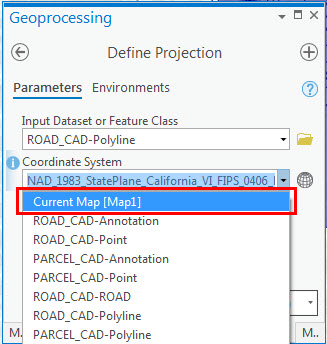
- Georreferenciar os dados CAD. Clique em Salvar para aplicar a transformação e salvar os pontos de controle de georreferenciamento em um arquivo auxiliar mundial (.wld) na área de trabalho CAD. Consultee Georeferenciar dados CAD para mais informações.
- Vá até a pasta que contém todos os dados CAD e renomeie o arquivo de projeção (.prj) para esri_cad.prj.
- Copie e cole o arquivo auxiliar mundial (.wld) criado na Etapa 3 na mesma pasta e renomeie-o com o nome de outros dados CAD. Repita esta etapa dependendo do número de dados CAD (.dwg) que existem na pasta. Neste exemplo, há três arquivos .wld diferentes com o mesmo nome dos três arquivos .dwg (PARCEL_CAD, ROAD_CAD e STREAM_CAD).

- No ArcGIS Pro, adicione todos os dados CAD simultaneamente. Os dados CAD são georreferenciados e localizados em seus respectivos locais.
A imagem abaixo mostra vários dados CAD georreferenciados no ArcGIS Pro usando pontos de controle e transformação semelhantes.

ID do Artigo: 000025645
Obtenha ajuda de especialistas do ArcGIS
Comece a conversar agora

